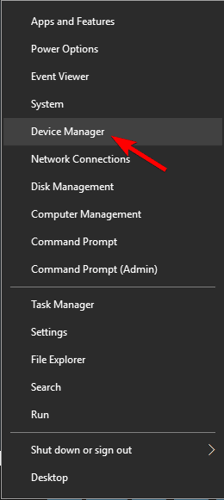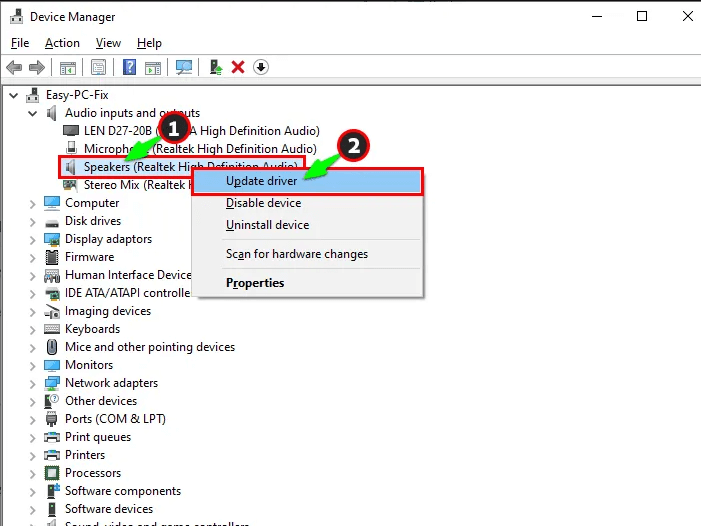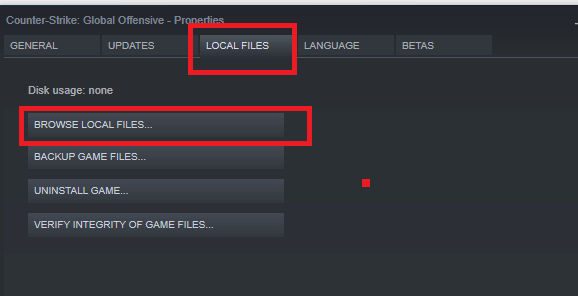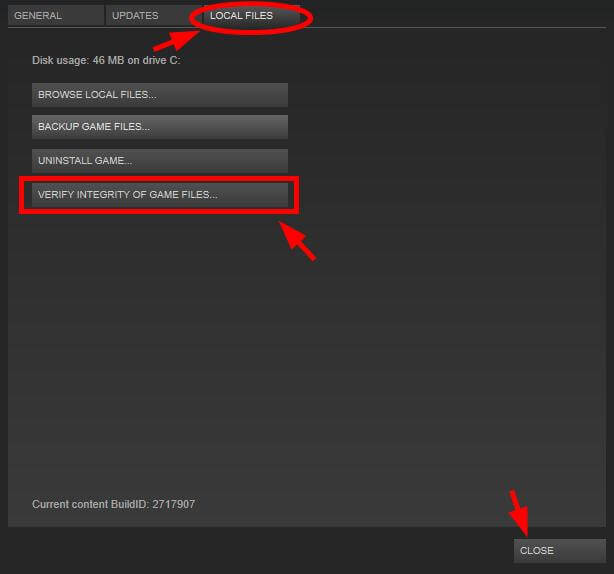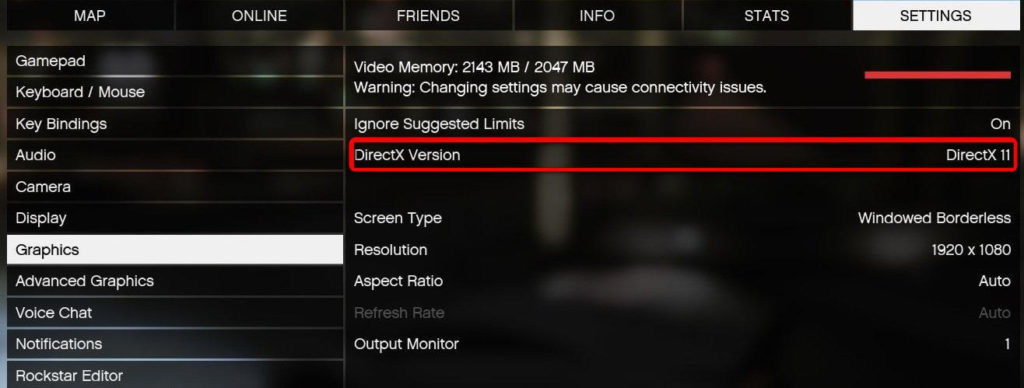Durante il gioco, hai visto un messaggio err_gfx_d3d_init nel gioco GTA 5? Se sei ancora bloccato con il problema e trovi difficile trovare una soluzione genuina per risolverlo; non aspettare più perché ci sono diversi modi per correggere il problema.
Di seguito scopri l’elenco delle soluzioni che hanno funzionato per molti utenti interessati per superare l’errore. Ma prima di passare alle correzioni, è importante conoscere i possibili colpevoli che attivano l’errore.
Perché il mio GTA V mostra l’errore ERR_GFX_D3D_INIT?
- Overclock della GPU
- Installazione impropria
- Impostazioni grafiche inclusi driver retrodatati
- Problema VSync
- Libreria Visual C++ obsoleta o mancante
- DirectX 11 malfunzionante o danneggiato
Tutti questi problemi di cui sopra hanno soluzioni specifiche. Questi problemi provengono da diverse fonti e alla fine il risultato mostra l’errore err_gfx_d3d_init ogni volta che il gioco viene avviato. Immergiamoci per cercare soluzioni pratiche:
Come posso risolvere “ERR_GFX_D3D_INIT” in GTA 5?
Table of Contents
Soluzione 1: Arresto della GPU dall’overclocking:
Come utente di un sistema ad alte prestazioni, l’overclocking potrebbe mostrare alcune prestazioni eccezionali durante la gestione delle attività e l’esecuzione senza interruzioni. Tuttavia, il costo di tali prestazioni è il consumo di risorse pesanti e l’eventuale riscaldamento dell’impianto.
E per molti utenti il gioco si arresta in modo anomalo dopo l’overclocking di CPU/GPU, quindi la soluzione migliore e pratica è disabilitare le impostazioni di overclock. Molti utenti a livello globale hanno riscontrato successo dopo aver interrotto l’overclock del sistema.
Alla fine, se stai utilizzando un sistema a doppia GPU, prova a giocare con una singola unità grafica/scheda. Se non vedi più la risoluzione dei problemi di crash di GTA V err_gfx_d3d_init, configura le impostazioni di gioco di conseguenza.
Soluzione 2: aggiornamento dei driver della GPU
GTA V consuma una grafica pesante e richiede i livelli più aggiornati di supporto grafico. Se non hai aggiornato i driver della tua GPU, che si tratti di Nvidia o ATI Radeon, ci sono quasi tutte le possibilità di assistere all’errore err_gfx_d3d_init più spesso. Ecco come aggiorni i driver dalla tua GPU,
- Fare clic sul menu Start
- Scegli Gestione dispositivi dal menu
- Espandi la scheda video
- Fare clic con il tasto destro del mouse sul driver della scheda grafica
- Scegli l’opzione Aggiorna driver
- Quindi scegli l’opzione “Cerca automaticamente il software del driver aggiornato” e segui le istruzioni
- Altrimenti, puoi scaricare il driver manualmente, dal sito ufficiale di Nvidia o ATI (in base al provider).
Molte volte, Windows non riesce a trovare i driver compatibili durante la ricerca, quindi qui si suggerisce di aggiornare automaticamente i driver grafici utilizzando lo strumento Driver Updater.
Questo è uno strumento avanzato che solo scansionando una volta rileva e aggiorna interi driver di sistema.
Ottieni Driver Updater per aggiornare automaticamente i driver del dispositivo
Soluzione 3: verifica dell’integrità del gioco
Potresti vedere GTA 5 err_gfx_d3d_init Windows 10, potrebbe esserci un problema con l’integrità della cache del gioco. Per eseguire questa attività, attenersi alla seguente procedura,
Per dispositivi Windows:
- Esegui CMD o Command nella casella di ricerca di Windows e fai clic su Invio
- Digita C:\Programmi\Rockstar Games\Grand Theft Auto V e premi Invio.
- Di solito, i file di programma sono in C: drive di un dispositivo generale. A meno che tu non abbia apportato modifiche, non dovresti avere problemi a trovare i file del programma.
- Immettere exe –verify e premere invio per verificare i file
Se stai usando la variante Steam:
- Fai clic con il pulsante destro del mouse nella scheda Libreria in GTA V
- Apri Proprietà
- Controlla la scheda File locali
- Fai clic su Verifica integrità della cache di gioco per completare l’ispezione dei file
Spero che questo funzioni per te per risolvere l’errore nel gioco GTA 5, ma se vedi ancora l’errore, vai alla soluzione successiva.
Soluzione 4: eliminare i file DLL danneggiati nella cartella di installazione
I problemi legati a err_gfx_d3d_init in GTA 5 hanno molto a che fare con la presenza di più file DLL. Questi file includono d3dcsx_46.dll e d3dcompiler_46.dll nel mix di cose. Ecco come lo fai:
- Vai al File Manager del gioco
- Apri la cartella di installazione e trova dll e d3dcompiler.dll dalla cartella di installazione principale.
- Scegli questi file ed eliminali
- Trova _CommonRedist nella cartella di gioco principale di GTA V
- Prova a eseguire il file di installazione DX e a reinstallare i file mancanti
- Fatto ciò, riavvia il dispositivo per verificare che il problema sia stato risolto
Si stima che l’eliminazione dei file DLL danneggiati funzioni per te per risolvere l’errore, ma se vedi ancora l’errore, segui la prossima potenziale soluzione.
Soluzione 5: correzione di VSync
Per quanto riguarda le impostazioni di gioco, c’è un problema specifico con Tesselation e VSync; due caratteristiche importanti che migliorano l’esperienza di gioco. Tuttavia, ciò può causare problemi di arresto anomalo di GTA V err_gfx_d3d_init. Per risolvere questo problema, disabilitare queste opzioni, seguendo i passaggi indicati:
- Apri Impostazioni di gioco
- Scegli VSync per attivare Off
- Allo stesso modo, disabilita Tesselation
- Scegli le impostazioni dello schermo su Senza bordi
- In alternativa, fare clic su ALT+INVIO per abilitare la funzionalità precedente
Puoi eseguire l’attività solo se sei in qualche modo in grado di accedere alla schermata principale del gioco e trovare problemi appena prima di iniziare il gioco. Se non sei accessibile alla home page, non è possibile eseguire questa attività.
Soluzione 6: modifica la versione DirectX nel gioco
DirectX è responsabile del potenziamento dell’esperienza multimediale e le frequenti modifiche del software possono causare problemi come GTA 5 err_gfx_d3d_init Windows 10 e su altri dispositivi. Il gioco è progettato per funzionare in DirectX 11 ed è compatibile con il lavoro in 10 e 10.1. Tuttavia, le ultime due versioni possono probabilmente presentare problemi. In questo caso, la modifica di DirectX 11 è un modo semplice per risolvere il problema. Per farlo,
- Fai clic su Impostazioni nel menu di gioco
- Scegli Grafica
- Quindi fare clic su Versione DirectX e fare clic su di esso. Di solito, mostrerebbe DirectX 11 per impostazione predefinita.
- Imposta la versione 10 o anche 10.1
Tuttavia, il passaggio precedente è possibile solo se puoi avviare il gioco e trovare la Home Page. Altrimenti, prova in questo modo,
- Apri i file di programma
- Fai clic su Rockstar Games\ Grand theft auto V
- Apri il blocco note e rinominalo txt
- Digitare –DX10
- Salva il file ed esci
- Riavvia il gioco
Soluzione 7: modifica del valore DirectX su 0
A seguito dei problemi con DirectX, in questo caso, la modifica del valore dello stesso può aiutare a risolvere il problema. Ricorda, questo è applicabile solo alle versioni Direct X 10 o 10.1. Per eseguire il compito,
- Apri C:\ Documenti\ Rockstar Games\ GTA V
- Apri il file XML
- Apri usando Blocco note
- Immettere Ctrl+F e digitare dx
- Identifica: <DX_Version value=”1″/>
- Modificare il valore da 1 a 0
- Salva il file
- Esci dalla cartella e riavvia il gioco
Soluzione 8: scaricare la libreria Microsoft Visual C++ mancante
In alcuni rari casi, è possibile che l’errore si verifichi a causa di una libreria Microsoft Visual C++ mancante. In questo caso, è necessario visitare il sito ufficiale di Microsoft e installare Microsoft Visual C++ 2008 Service Pack 1.
Dopo l’installazione, assicurati di installare DirectX End-User Runtime Web Installer. Questo prepara il tuo sistema Windows con i file DLL necessari per eseguire il gioco DX 11.
Dopo aver installato correttamente, controlla se err_gfx_d3d_init in GTA 5 è stato risolto ma continuando a visualizzare l’errore, l’unica opzione è reinstallare il gioco.
Soluzione 9: reinstallare il gioco
La soluzione più semplice per contrastare il problema è reinstallare il gioco da zero. Molte volte, si verifica un problema durante l’installazione del gioco principale, alcuni file vengono danneggiati e questo rallenta immensamente il dispositivo e inizia a mostrare errori.
Quindi, assicurati di disinstallare completamente il gioco. Qui si consiglia di disinstallare il gioco utilizzando il programma di disinstallazione di terze parti, poiché ciò disinstalla completamente il gioco senza lasciare file spazzatura o voci di registro.
Ottieni Revo Uninstaller per disinstallare completamente GTA V da Windows
Dopo aver disinstallato il gioco, riavvia completamente il PC e prova a installare nuovamente il gioco.
Soluzione consigliata per ottimizzare le prestazioni del PC Windows 10
Se il tuo PC Windows 10 è lento o si arresta in modo anomalo durante il gioco, qui ti consigliamo di scansionare il tuo sistema con il PC Riparazione Attrezzo.
Si tratta di uno strumento avanzato e multifunzione che, con una sola scansione, rileva e risolve vari problemi del PC. Con questo puoi pulire le voci del registro, riparare i file di sistema, rimuovere l’infezione da virus o malware e prevenire la perdita di file.
Non solo, è in grado di correggere vari errori ostinati del PC e ottimizzare le prestazioni del PC Windows. Quindi, scarica lo strumento e il resto del lavoro verrà eseguito automaticamente.
Ottieni PC Riparazione Attrezzo, per ottimizzare le prestazioni del tuo PC Windows
Pensieri finali
Alla fine, però, questi sono alcuni dei problemi più comuni incontrati dagli utenti. Le soluzioni sono provate e testate e di solito, err_gfx_d3d_init in GTA 5 viene risolto utilizzando facilmente una di queste funzioni.
Se il tuo gioco si blocca o è in ritardo, prova a utilizzare Game Booster per migliorare le tue prestazioni di gioco e ottenere una frequenza FPS migliore.
Infine, se c’è qualcosa che mi sono perso, sentiti libero di connetterti con i nostri esperti sulla nostra pagina Facebook.
Spero che l’articolo funzioni per te per risolvere completamente l’errore.
Buona fortuna..!
Hardeep has always been a Windows lover ever since she got her hands on her first Windows XP PC. She has always been enthusiastic about technological stuff, especially Artificial Intelligence (AI) computing. Before joining PC Error Fix, she worked as a freelancer and worked on numerous technical projects.